PS教你制作漂亮花边文字效果(3)
来源:sc115.com | 155 次浏览 | 2015-09-14
标签: 花边 文字效果
步骤5
现在在你已有的阴影图层上应用蒙版。去图层>图层蒙版>显示全部。然后选择画笔工具(B)。颜色用黑色,笔刷直径为45像素,0%的硬度。然后只需要在蒙版上涂抹来掩盖一部分阴影。
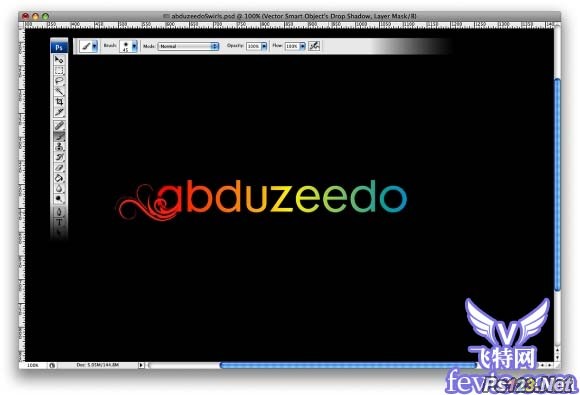
步骤6
对其他字母重复这些步骤。然而,没有必要对每个字母都这样做。我只是做了A, B, D, Z, E, D, 和O。之后选择装饰和文字层,把它们合为一组并重新命名组为“logo”。提示:每个装饰花纹的颜色要同该字母的颜色保持完美的渐变过度。
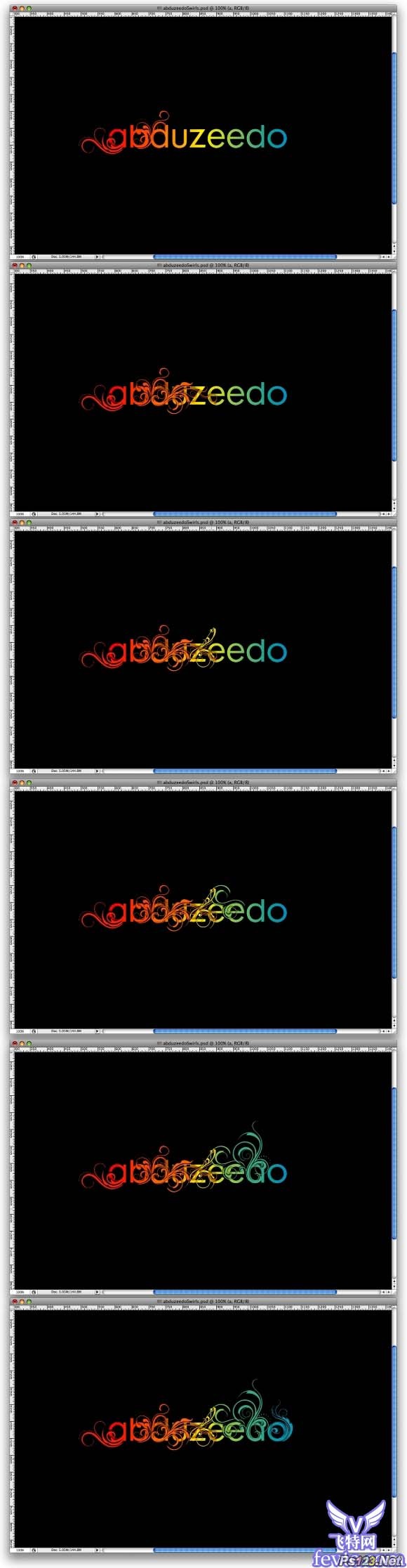
搜索: 花边 文字效果
- 上一篇: PS黄金字教程
- 下一篇: PS教你制作透明字教程
 片头 111
片头 111